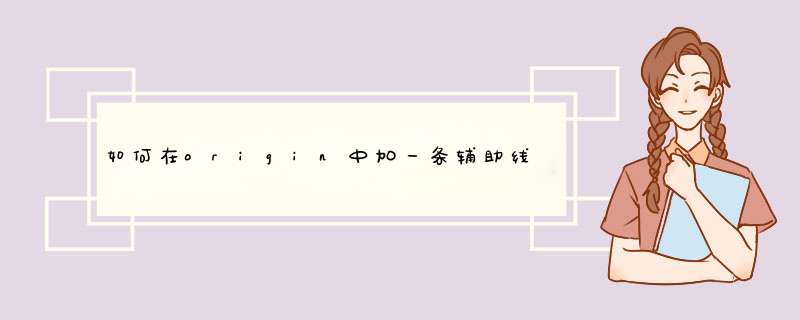
1、 首先,如图(1)所示,我们打开origin软件,并且生成一列数据,然后我们做出相应的点线图。
2、双击图中的legend,d出如图(2)所示的对话框。然后我们把图中的legend删除,然后重新教大家添加新的legend。
3、然后,接着上面贺樱的结果,我们得到如图(3)所示的一个空的legend,然后我们点击框的右边的点线,出现一个新的对话框。
4、 最后,我们就能对新的legend进行设置了,例如我们可以设置成线性的结果宏拍桥,蔽猛如图(5)所示。
5、直接用line style,然后color选择成蓝色的,点击add,就能得到如图(6)一个新的结果。
材料/工具:Origin软件
1、打开袜枝Origin软件,新建工作薄,导入数据。
2、选择A和B两列数据绘制点线图。
3、双击Y轴,d出属性框。
4、选择Grid Lines,显示网格线的所有属性。
5、先绘垂直网格线,按照图的标识进卖档行 *** 作,勾选框打勾后,可更改网格线的颜色。告配敏最后点Apply应用所选择的属性。
6、按照第5步骤进行平行网格线的绘制。
7、平行网格线和垂直网格线添加完毕。
1、首先在打开的origin图像中,如下图所示,双击坐标轴。
2、然后在打开的窗口中, 选择【title &format】,如下图所示。
3、接着在左侧选择要加框线的的厅雀地方,如下图所示。
4、这里选择【top】,即在上面加线,然后勾选【show axis &tick】,如下图所示。
5、如果只是要线,不要刻度,在major ticks和minor ticks下,选择【none】右侧的线也是镇兄这样设置。
6、这样线就加好了,原有图御伏袭像之上再增加一组数据,如下图所示就完成了。
欢迎分享,转载请注明来源:内存溢出

 微信扫一扫
微信扫一扫
 支付宝扫一扫
支付宝扫一扫
评论列表(0条)